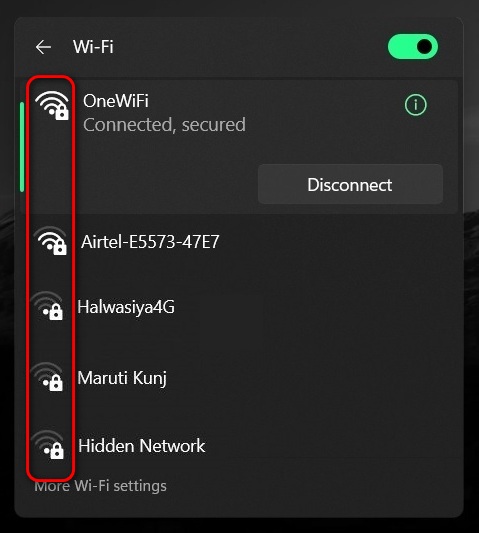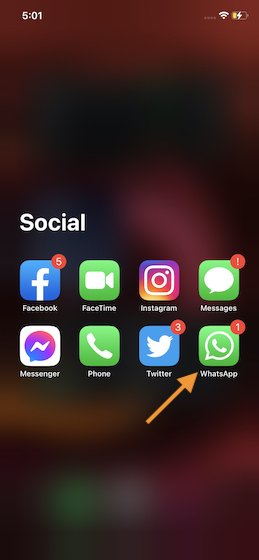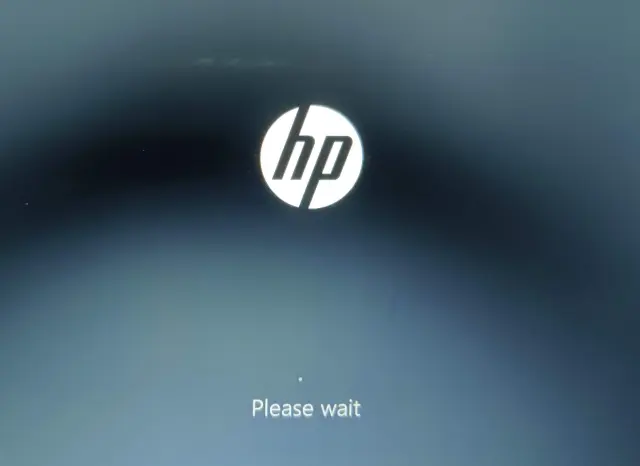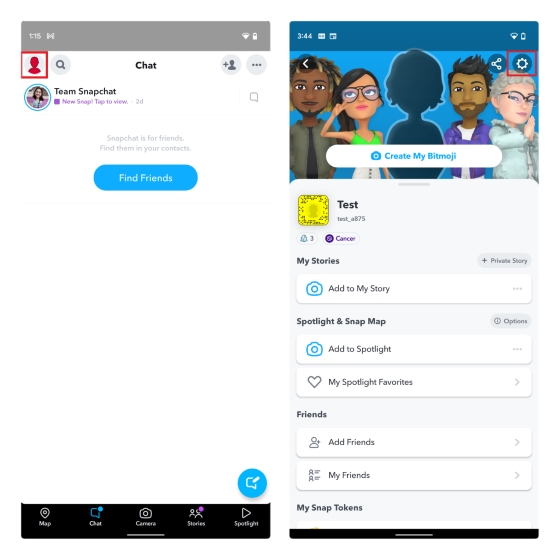Как играть в Google Stadia на iPhone и iPad
Google Stadia существует уже некоторое время, и сейчас на сервисе довольно много игр. Однако, хотя вы могли играть в Stadia на телефонах Android, ПК и Mac, она, к сожалению, не была доступна на iPhone и iPad. Сегодня ситуация меняется, когда Google запускает Stadia для устройств iOS. К сожалению, Apple не разрешает размещать такие приложения, как Stadia, в App Store, поэтому Google использовал изящный обходной путь для установки Stadia на iPhone. Итак, если вы хотите играть в игры AAA, такие как Cyberpunk 2077, на своих устройствах iOS, вот как играть в Google Stadia на iPhone и iPad.
Как играть в Google Stadia на iPhone и iPad
Stadia наконец-то доступна на устройствах iOS. Однако вы не найдете приложение Stadia в App Store. Вместо этого вы должны использовать его через свой веб-браузер. В этой статье мы рассмотрим, как это сделать. Мы также рассмотрим, как добавить Stadia на домашний экран и подключить внешний контроллер, чтобы легко играть в игры.
Вы можете использовать приведенное ниже содержание, чтобы перейти к любому разделу, который вам нужен.
Как играть в игры Stadia на iPhone и iPad
Если вы хотите запустить Stadia на iPhone и iPad, вот что вам нужно сделать.
Программы для Windows, мобильные приложения, игры - ВСЁ БЕСПЛАТНО, в нашем закрытом телеграмм канале - Подписывайтесь:)
- Откройте Safari и перейдите к Stadia. Веб-сайт.
- Нажмите «Войти» и выберите свою учетную запись Google, чтобы перейти на Stadia.
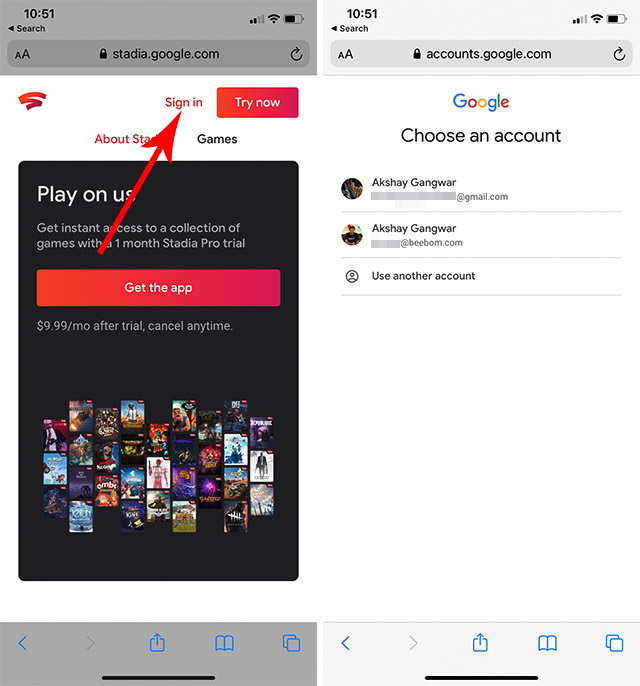
- Появится экран-заставка, информирующий вас о том, что теперь вы можете использовать Stadia в самом Safari.
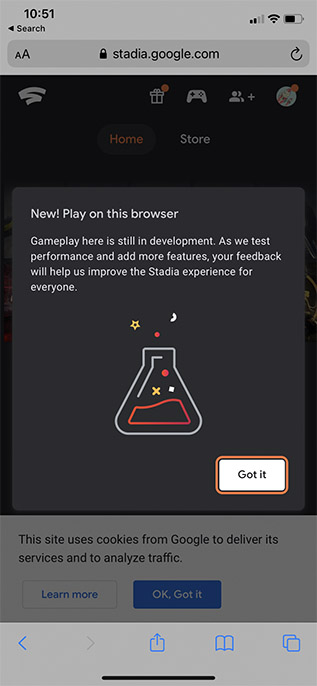
- Теперь вы можете нажать «Посмотреть игры», чтобы просмотреть игры в магазине Stadia. Кроме того, если вы приобрели игры, вы можете начать играть в них прямо в браузере.
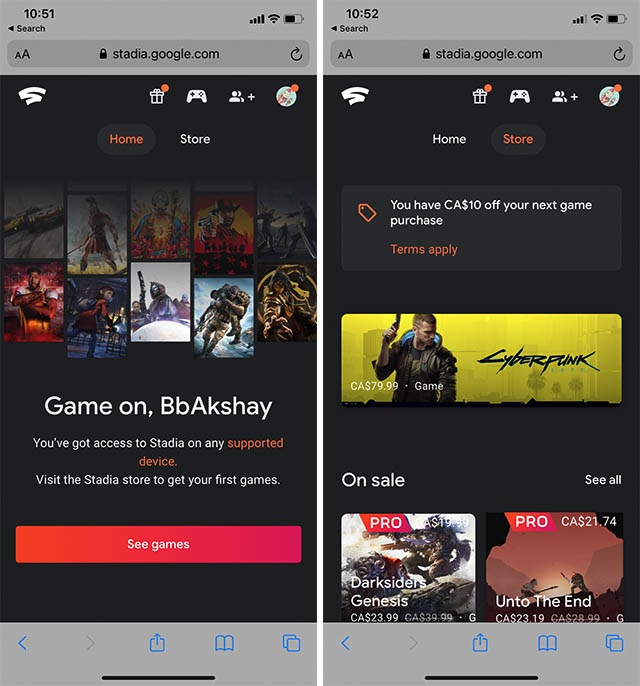
По сути, вам не нужно устанавливать приложение для игры в Stadia на iPhone и iPad. Этот удобный обходной путь для браузера помогает Google сделать свой облачный игровой сервис доступным для пользователей iPhone, не нарушая правила Apple App Store. Кстати, это то, что Microsoft и Amazon также планируют сделать для своих облачных игровых сервисов.
Как добавить Stadia на главный экран iPhone
Теперь, когда вы знаете, как играть в Stadia на iPhone и iPad, вы должны признать, что процесс не кажется слишком естественным. Никто не хочет запускать браузер и вводить веб-сайт Stadia только для того, чтобы играть в игры. К счастью, в этом нет необходимости. Вы можете просто добавить Stadia на домашний экран iPhone или iPad.
- Когда вы используете Stadia в Safari, нажмите значок общего доступа на нижней панели инструментов. Нажмите на «Добавить на главный экран».
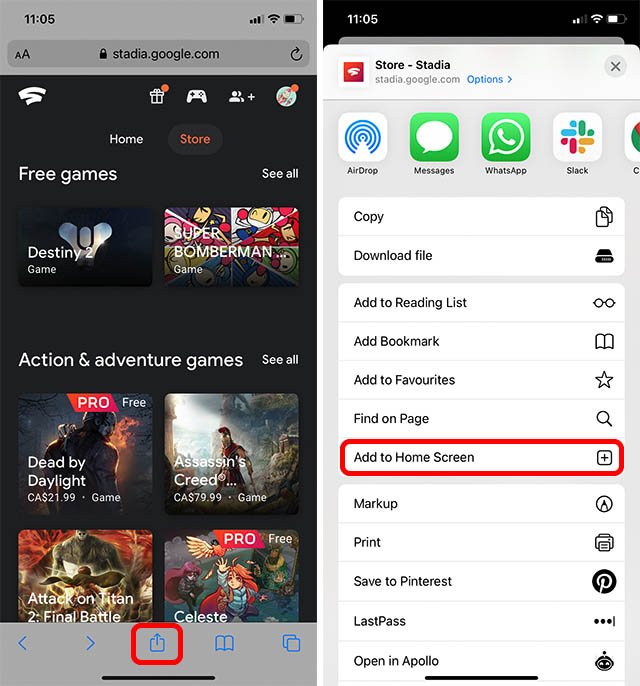
- Вы можете переименовать прогрессивное веб-приложение, как вам нравится, и даже изменить значок, если хотите. Я оставлю все как есть. Просто нажмите «Добавить». Теперь Stadia будет доступна прямо с главного экрана.
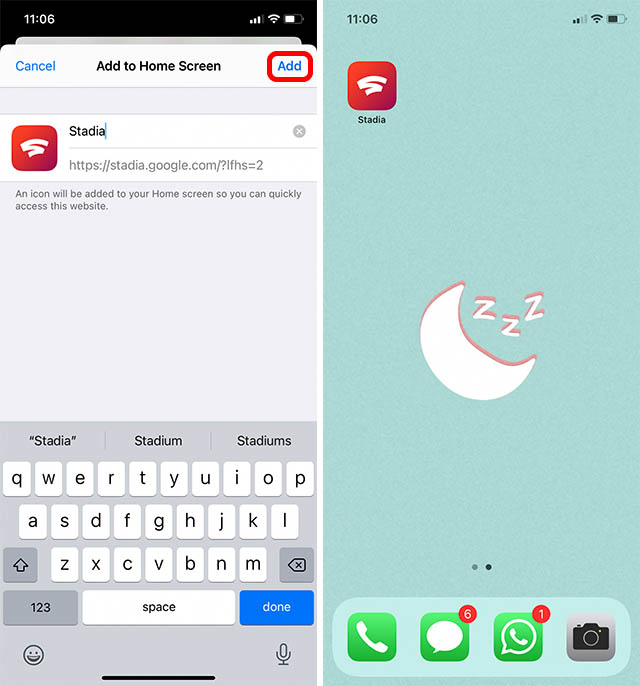
Так что в следующий раз, когда вы захотите сыграть в игру на Stadia, просто нажмите на этот значок на главном экране, и вы отправитесь в гонку.
Как подключить контроллер к iPhone и iPad для Stadia
Хорошо, это немного касательно. Stadia на iOS поддерживает сенсорное управление, которое подходит для некоторых игр. Однако, если вы играете в такие игры, как Cyberpunk 2077, вам обязательно стоит подумать об использовании для него специального контроллера.
У нас есть удобное руководство по подключению контроллера PS4 к вашему iPhone, которое вы можете использовать, чтобы начать работу с вводом на основе контроллера на Stadia.
Кстати, Dual Shock – не единственный поддерживаемый контроллер. Вот список контроллеров, совместимых со Stadia:
- Контроллер PlayStation 4 Dual Shock
- Контроллер Xbox One
- Элитный контроллер Xbox One
- Контроллер Xbox Adaptive
- Контроллер Xbox 360
- Контроллер Stadia
Примечание. Мы не тестировали все это на устройствах iOS. Поэтому обязательно проверьте их совместимость с iPhone и iPad, если собираетесь купить его для Stadia на iOS.
Играйте в игры Stadia на iOS
Это все касалось игры в Google Stadia на iPhone и iPad. Я думаю, что Google использовал отличный обходной путь, чтобы предоставить Stadia пользователям Apple, и, похоже, он действительно хорошо работает на iPhone. Итак, вы использовали Google Stadia на других устройствах? Вам нравится играть в игры Stadia на iPhone и iPad? Дайте нам знать об этом в комментариях.


![Как отключить уведомления в Windows 10 [Guide]](https://okdk.ru/wp-content/uploads/2021/02/How-to-Disable-Notifications-in-Windows-10-body-1.jpg)